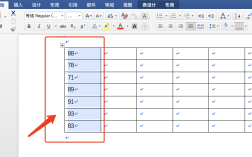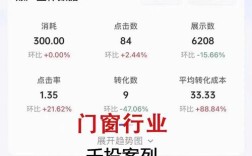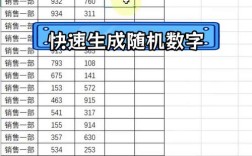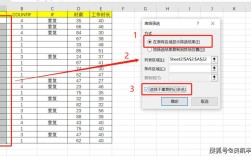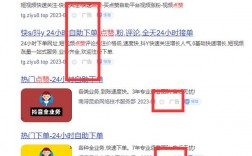如何合并硬盘
一、前言
在日常使用电脑的过程中,硬盘分区是一种常见的管理数据的方式,随着时间的推移,有时我们可能需要将多个分区合并成一个更大的分区,以便更有效地管理和利用硬盘空间,本文将从多方面详细介绍如何合并硬盘分区,包括准备工作、具体步骤、常见问题及解决方案等。
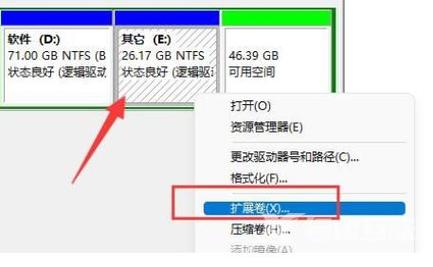
二、准备工作
1、备份数据:无论是删除分区还是合并分区,都有可能导致数据丢失,在进行任何操作之前,务必备份重要数据,可以使用外部存储设备或云服务进行备份。
2、了解硬盘结构:在合并分区之前,了解当前硬盘的分区结构是非常重要的,这有助于你确定哪些分区可以合并,以及合并后的效果。
3、选择合适的工具:根据不同的需求和操作系统,可以选择不同的工具来合并分区,常用的工具有Windows自带的磁盘管理工具、命令提示符工具(如DiskPart)以及第三方软件(如傲梅分区助手、迷你兔分区向导等)。
三、合并分区的具体步骤
1. 使用Windows自带磁盘管理工具合并分区
(1)打开磁盘管理工具:按下Win + X组合键,选择“磁盘管理”以打开磁盘管理工具。
(2)删除相邻分区:找到你想要合并的分区(例如D盘),右键单击它,选择“删除卷”,注意,这将删除该分区上的所有数据,请确保已备份重要数据。

(3)扩展目标分区:删除分区后,会形成一个未分配的空间,右键单击你想要扩展的目标分区(例如C盘),选择“扩展卷”,按照向导完成扩展操作即可。
2. 使用命令提示符工具合并分区
(1)打开命令提示符:按Win + R组合键,输入cmd并回车,打开命令提示符窗口。
(2)列出当前磁盘和分区:依次输入以下命令并回车,列出当前与计算机连接的所有硬盘以及所选硬盘的所有分区:
diskpart
list disk
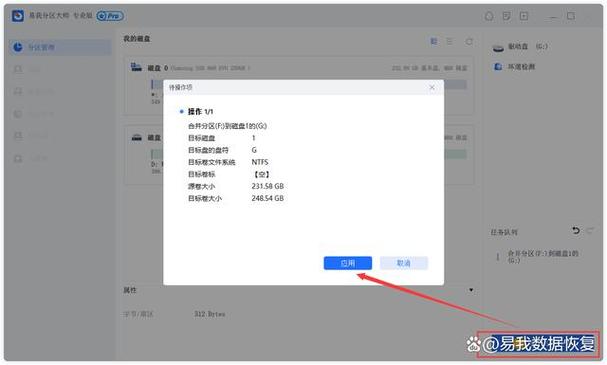
select disk n(其中n是你要操作的硬盘编号)
list partition
(3)删除并合并分区:依次输入以下命令并回车,删除并合并指定的分区:
select partition x(其中x是要删除的分区号)
delete partition override
select partition y(其中y是目标分区号)
extend
3. 使用第三方软件合并分区
(1)下载并安装软件:从官方网站下载并安装傲梅分区助手或迷你兔分区向导等第三方软件。
(2)调整分区大小:打开软件,找到你想要合并的分区(例如D盘),通过拖动鼠标或输入数值来调整其大小,使其变为未分配空间。
(3)合并分区:在目标分区(例如C盘)上,右键单击并选择“合并分区”或类似选项,在弹出的窗口中,选择未分配空间并确认合并操作。
(4)执行操作:返回软件主界面,预览即将进行的任务,确认无误后,点击“执行”按钮开始合并分区。
四、常见问题及解决方案
1. 无法合并分区怎么办?
(1)检查分区是否相邻:只有相邻的分区才能直接合并,如果分区之间有其他分区或未分配空间,需要先删除这些分区或调整分区顺序。
(2)使用第三方软件:如果Windows自带的磁盘管理工具无法满足需求,可以尝试使用第三方软件如傲梅分区助手或迷你兔分区向导等。
2. 合并分区后数据丢失怎么办?
(1)立即停止操作:一旦发现数据丢失,应立即停止所有对硬盘的操作,以避免数据被进一步覆盖。
(2)使用数据恢复软件:尝试使用数据恢复软件如迷你兔数据恢复软件来扫描并找回丢失的数据,这些软件通常支持多种操作系统和文件类型,能够在一定程度上恢复误删除、格式化或分区丢失的数据。
3. 合并分区对硬盘有损害吗?
不会,合并分区只是虚拟操作,写几个扇区的数据而已,没有机械上的变化,因此不会对硬盘造成任何伤害,频繁地进行分区操作可能会增加硬盘的读写次数,从而间接影响硬盘的寿命,建议在进行分区操作前仔细规划并备份重要数据。
合并硬盘分区是一项需要谨慎操作的任务,在进行任何操作之前,务必备份重要数据以防万一,根据不同的需求和操作系统环境选择合适的工具和方法来合并分区,如果遇到问题或不确定如何操作,建议咨询专业人士或寻求技术支持,定期对硬盘进行维护和优化也是保持系统稳定性和延长硬盘寿命的重要措施之一。